Autor:
Marcus Baldwin
Erstelldatum:
14 Juni 2021
Aktualisierungsdatum:
1 Juli 2024

Inhalt
Die meisten externen Festplatten und USB-Laufwerke können mit Mac-Computern verwendet werden, wenn Sie sie mit dem Festplatten-Dienstprogramm entsprechend formatieren.
Schritte
 1 Verbinden Sie Ihr USB-Laufwerk mit Ihrem Mac.
1 Verbinden Sie Ihr USB-Laufwerk mit Ihrem Mac.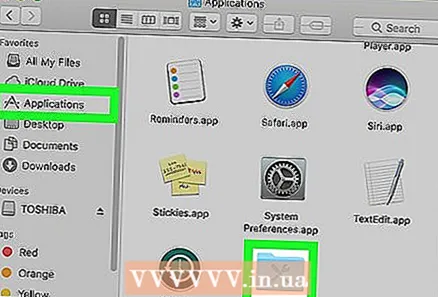 2 Öffnen Sie den Ordner Anwendungen und klicken Sie auf Dienstprogramme.
2 Öffnen Sie den Ordner Anwendungen und klicken Sie auf Dienstprogramme. 3 Wählen Sie "Festplattendienstprogramm". Das Fenster des Festplatten-Dienstprogramms wird geöffnet.
3 Wählen Sie "Festplattendienstprogramm". Das Fenster des Festplatten-Dienstprogramms wird geöffnet.  4 Klicken Sie auf den Namen des USB-Laufwerks. Es wird im linken Bereich des Festplatten-Dienstprogramms angezeigt.
4 Klicken Sie auf den Namen des USB-Laufwerks. Es wird im linken Bereich des Festplatten-Dienstprogramms angezeigt.  5 Klicken Sie oben im Fenster auf Löschen.
5 Klicken Sie oben im Fenster auf Löschen. 6 Öffnen Sie das Menü Format.
6 Öffnen Sie das Menü Format. 7 Wählen Sie Mac OS Extended (Journaled) oder ein anderes Dateisystemformat. Diese Option stellt sicher, dass Ihr USB-Laufwerk vollständig mit Ihrem Mac kompatibel ist, da die meisten USB-Laufwerke standardmäßig für die Ausführung unter Windows vorformatiert sind.
7 Wählen Sie Mac OS Extended (Journaled) oder ein anderes Dateisystemformat. Diese Option stellt sicher, dass Ihr USB-Laufwerk vollständig mit Ihrem Mac kompatibel ist, da die meisten USB-Laufwerke standardmäßig für die Ausführung unter Windows vorformatiert sind.  8 Geben Sie in der Zeile Name einen Namen für Ihr USB-Laufwerk ein.
8 Geben Sie in der Zeile Name einen Namen für Ihr USB-Laufwerk ein. 9 Klicken Sie in der unteren rechten Ecke auf Löschen.
9 Klicken Sie in der unteren rechten Ecke auf Löschen.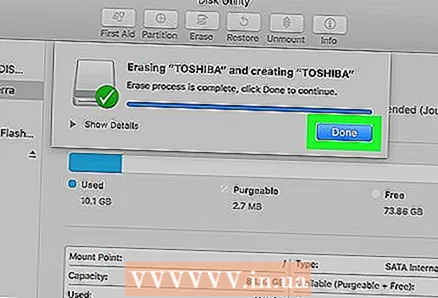 10 Klicken Sie erneut auf Löschen, wenn Sie dazu aufgefordert werden. Das USB-Laufwerk ist formatiert und kann auf Ihrem Mac verwendet werden.
10 Klicken Sie erneut auf Löschen, wenn Sie dazu aufgefordert werden. Das USB-Laufwerk ist formatiert und kann auf Ihrem Mac verwendet werden.



